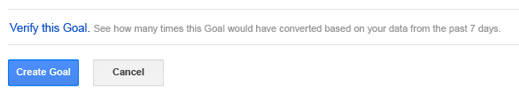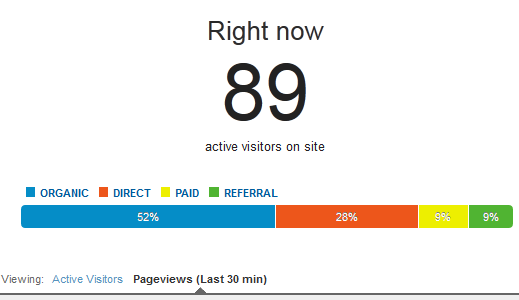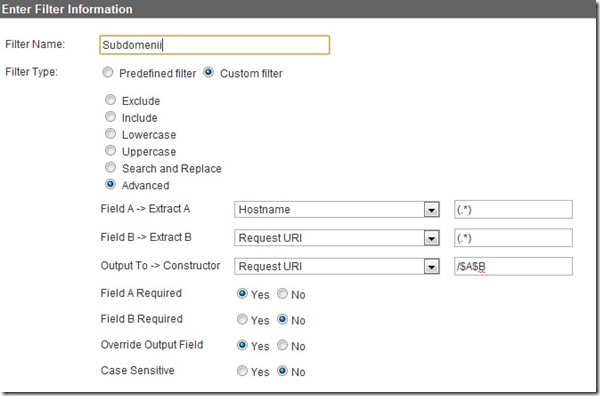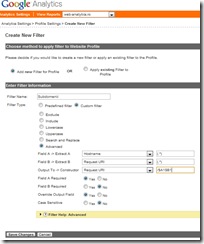Din rațiuni de securitate, Google Analytics folosește first-party cookies, adică fișiere care pot fi utilizate doar de un site/site-urile de la un hostmane (domeniu). Subdomeniile folosesc hostname-uri diferite, deci sunt tratate la fel ca orice site străin, motiv pentru care nu pot citi aceste cookie-uri.
Altfel spus, Google Analytics nu vine configurat pentru a strânge la un loc statisticile diferitelor subdomenii ale unui site. Să le tratăm ca pe site-uri diferite generează mai multe probleme de raportare, iar să adunăm pur și simplu cifrele este cea mai greșită soluție. În continuare vom vedea cum trecem peste limitarea Google!
Alegerea domeniului părinte
În codul de tracking vom indica domeniul parinte ales. Pentru asta, la finalul codului vom adăuga o linie (cea îngroșată mai jos:
<script type="text/javascript">
try {
var pageTracker = _gat._getTracker("UA-000000-1");
pageTracker._setDomainName(“exemplu.ro”);
pageTracker._trackPageview();
} catch(err) {}</script>
ATENȚIE: aceasta este doar partea finală a codului GA; nu uitați să schimbați codul contului și numele domeniului 😉
Modificarea aceasta este suficientă pentru ca Google Analytics să strângă în aceleași rapoarte date despre toate subdomeniile.
DAR:
Dacă ne oprim aici, Google Analytics nu va ști de la care dintre subdomenii vor fi vizitele. Și nici noi nu vom ști, mai ales dacă ambele au pagini cu același nume (ex. index.html). Rezolvarea este mai jos:
Aplicarea unui filtru
Din pagina de setări (în care ajungem cu un click pe Analytics Settings, care de obicei e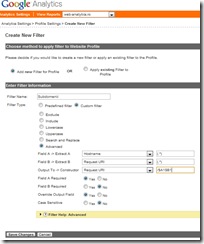 chiar sub sigla din stânga sus), alegem Add Filter. Din noua pagină îi facem setările. Tipul de filtru este Custom filter. Urmează să alegem Advanced și să setăm:
chiar sub sigla din stânga sus), alegem Add Filter. Din noua pagină îi facem setările. Tipul de filtru este Custom filter. Urmează să alegem Advanced și să setăm:
Field A –> Extract A: Hostname (.*)
Field B –> Extract B: Request URI (.*)
Output To –> Constructor: Request URI /$A1$B1
Altfel spus, aceste setări trebuie să arate ca în imaginea alăturată (click pentru mărire). Mai rămâne doar să salvăm (Save Changes) și filtrul este gata.
Acest filtru va face ca rapoartele să scrie adresa completă a paginilor, nu doar numele paginii.
NOTĂ: este foarte posibil ca adăugarea acestui filtru să altereze statisticile din raportul „Site Overlay”, iar unele obiective (Goals) ar trebui redefinite în consecință.
Etichete: filtre, goals, site overlay, subdomenii